Win10打開放大鏡的方法
我們?cè)谑褂肳in10系統(tǒng)的時(shí)候,經(jīng)常會(huì)因?yàn)樵跒g覽器中瀏覽圖片的時(shí)候,圖片中的細(xì)節(jié)或者是文字太小,就會(huì)導(dǎo)致我們?cè)陂営[的時(shí)候出現(xiàn)不便。那么有沒有什么辦法可以讓瀏覽器中的圖片放大一點(diǎn)呢?平時(shí)我們都是將這些圖片下載到電腦中,然后進(jìn)行放大處理,然而使用這樣的方法還是會(huì)有些繁瑣。其實(shí)在我們使用的Win10系統(tǒng)中就有這么一個(gè)放大鏡的功能,只需將其打開,就可以使用放大鏡來將圖片局部放大。下面小編就將在Win10系統(tǒng)中使用放大鏡的操作方法分享給大家,希望能對(duì)大家有所幫助。
 方法/步驟
方法/步驟1、首先點(diǎn)擊打開電腦桌面左下角的“開始”菜單,然后在“開始”菜單中找到“Windows輕松使用”的選項(xiàng),并點(diǎn)擊;
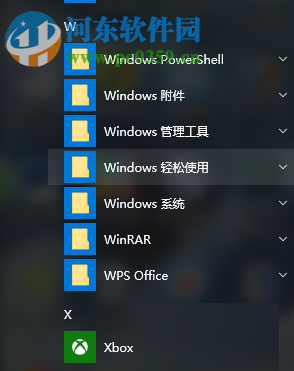
2、點(diǎn)擊之后就可以在“Windows輕松使用”的子選項(xiàng)中看到“放大鏡”的選項(xiàng);
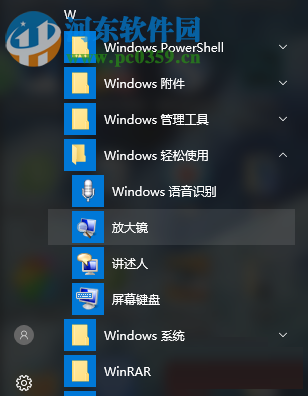
3、此時(shí)就可以直接點(diǎn)擊打開放大鏡,然后點(diǎn)擊放大鏡懸浮窗口中的“+”和“-”來實(shí)行圖片的放大和縮小。
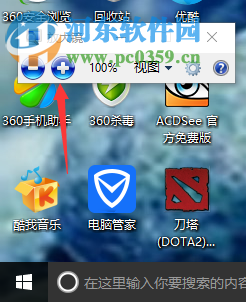
以上就是關(guān)于在使用Win10系統(tǒng)的時(shí)候開啟放大鏡的操作方法,只需按照上述的方法就可以將WI你10系統(tǒng)中的放大鏡打開并使用。想獲取更多的電腦操作方法及軟件的使用教程,敬請(qǐng)關(guān)注好吧啦網(wǎng),我們將竭誠為你解答。

 網(wǎng)公網(wǎng)安備
網(wǎng)公網(wǎng)安備